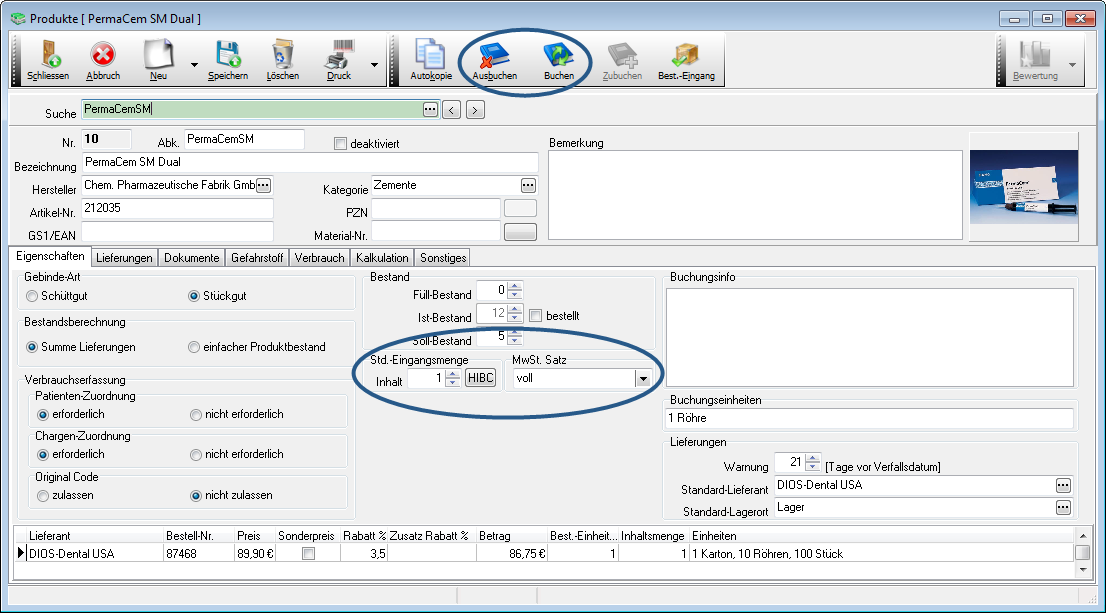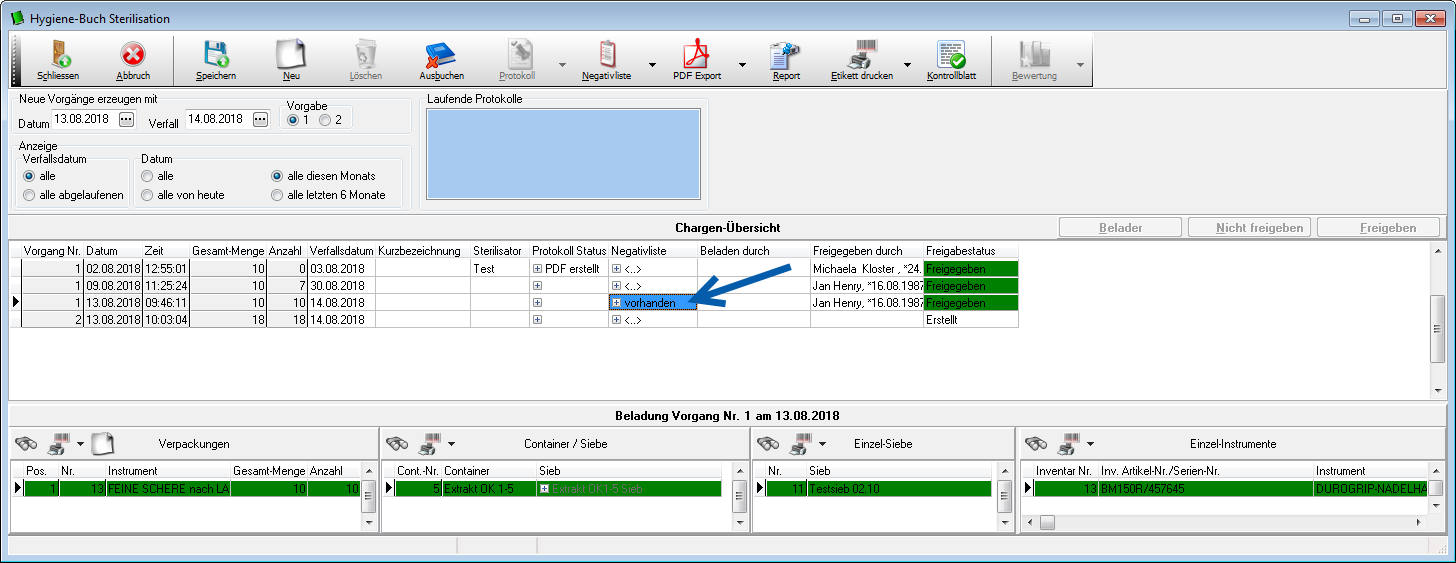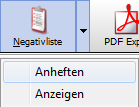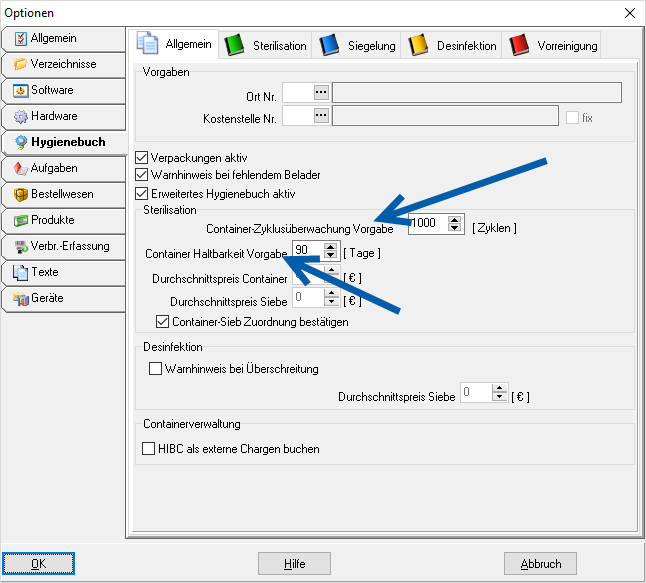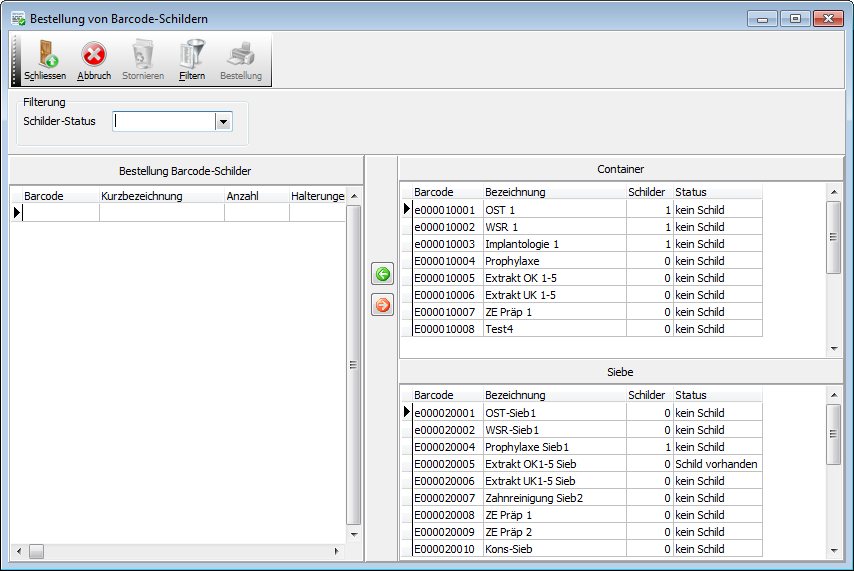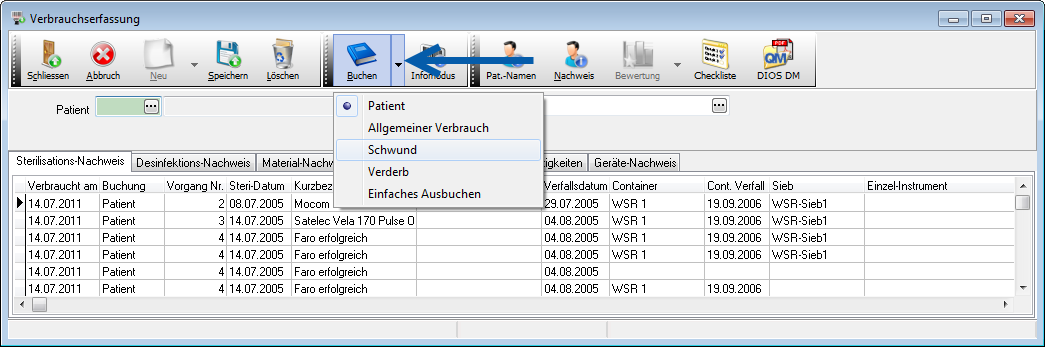Update 3.57
Paket #369
Die Sortierungen in Auswahldialogfenstern können jetzt über einen Mausklick angepasst werden. Klicken Sie einfach auf die Überschrift der Tabellenspalte, die sortiert werden soll.
Die Auswahldialogie in der Hersteller-, Lieferantenverwaltung, in den Behandlungstätigkeiten, in dem Einweisungs- und dem Kontaktmodul wurden bereits angepasst. Die übrigen Stammdaten-Module werden sukzessive so schnell wie möglich angepasst.
Mit Inkrafttreten der Datenschutzgrundverordnung (DSGVO) wurde die Anonymisierung der Patientendaten umgesetzt. Hierzu steht Ihnen der Button Anonymisieren zur Verfügung. Dies ist z.B. hilfreich bei einer Fernwartung durch Mitarbeiter vom technischen Support o.Ä.
Das Anklicken des Buttons Anonymisieren bewirkt eine Anonymisierung sämtlicher Patientendaten im gesamten Programm. Die Programmodule Verbrauchserfassung, Verbrauchsliste, Patientenbehandlungsnachweis, Patientenbarcodes und das Register Verbrauch im Modulfenster Produkte sind betroffen.
Der Button bleibt bei aktiver Anonymisierung blau hinterlegt. Die Anonymisierung wird durch erneuten Mausklick auf den Button rückgängig gemacht, je nach Programmeinstellung ggf. mit Passworteingabe des Mitarbeiters.
In dem Modulfenster Produkte werden alle gespeicherten Materialien verwaltet. Für die Menge einer Lieferung werden verschiedene Einheiten verwendet: Best.-Einheiten, Inhaltsmenge und Einheiten werden u.a. im Modulfenster Bestellwesen benötigt, um nach zu bestellende Materialien zu ermitteln und die erforderliche Menge bis zum Ist-Bestand dieses Materials bestellen zu können. Wenn das Material z.B. in der Verbrauchserfassung gescannt wird, es aus- oder umgebucht werden soll, wird hier die Buchungseinheit verwendet.
Der Hintergrund hierzu ist, dass oft mehrere Informationen zu der Menge eines Produktes angegeben sind. Diese Menge muss nun zur Verwendung im Programm aufbereitet werden, hier ist Ausschlag gebend wie das Produkt im Praxisbetrieb verwendet wird. So ist z.B. die Information aus einer Lieferung, dass diese aus 1 Karton mit 10 Röhren á 100 Stück des Materials vorliegt. Die Buchungseinheit zur Verwendung im Programm bzgl. des Verbrauchs wird nun genutzt, in diesem Beispiel: 1 Röhre. Diese Buchungseinheit wird genutzt zum Scannen, Aus- und Umbuchen des Produktes. Sinnvoll ist es, diese Buchungseinheit direkt auf dem Etikett zu einer Lieferung zu drucken.
Hierzu gibt es in den Optionen eine neue Einstellung: Im Register Produkte, Abschnitt Druckoptionen, wird das Kästchen Buchungseinheiten per einfachem Mausklick aktiviert, dies bewirkt, dass die Buchungseinheit mit auf das Etikett gedruckt wird. So ist jederzeit ersichtlich, welche Packungseinheit z.B. bei einer Materialentnahme zu betrachten und zu verbuchen ist.
DIe Lagerbuchung und Führung eines zusätzlichen Lagerbestandes kann nun optional deaktiviert werden.
Das Modulfenster Produkte stellt sich nun mit einem einfachen Ausbuchen- und Buchen-Button in der Symbolleiste dar, das Feld Lagerbuchung über dem Feld Standard-Eingangsmenge entfällt komplett.
Ist die Lagerbuchung in den Optionen aktiviert, stellt sich das Modulfenster Produkte mit dem Ausbuchen-Lager- bzw. Zubuchen-Lager-Button in der Symbolleiste dar. Darüber hinaus wird das Feld Lagerbuchung im Register Eigenschaften angezeigt.
Die Kontextmenüs zur Listenansicht der Lieferungen sind nun als eigene Symbolleiste verfügbar.
Bei freigeschalteter Lagerverwaltung sind zusätzlich die hierfür erforderlichen Buttons zum Aus-, Um- und Zubuchen sichtbar. Das direkte Bearbeiten der Mengen ist stattdessen nicht mehr möglich.
Eine Sortierung der einzelnen Positionen ist in einer Bestellung nun mit unten markierten Buttons möglich, sowohl in dem Register Bestell-Positionen als auch in dem Register Freie Positionen.
Im Praxisbetrieb kann es immer wieder vorkommen, dass z.B. ein sterilisiertes Tray auf den Boden fällt und somit verunreinigt ist. Hierfür steht Ihnen ab sofort in allen Hygienebüchern das Tool Negativliste zur Verfügung. Tragen Sie hier alle verunreinigten Materialien ein und speichern diese.
Ihnen stehen hier zwei Wege zum Speichern der Negativliste je Vorgang zur Verfügung. Auf dem ersten Weg nutzen Sie die Tabellenspalte Negativliste und klicken hier das +-Zeichen durch einmaligen Mausklick auf (in untenstehender Abbildung mit 1 markiert).
Eine neue Tabellenzeile öffnet sich. Klicken Sie hier auf den 3-Punkt-Button in der Zelle Vorkommnis (mit 2 markiert). Direkt öffnet sich ein Eingabefeld (3) unterhalb. Geben Sie hier bitte den Text ein, z.B. Schere verunreinigt. Bestätigen Sie die Eingabe mit einmaligem Mausklick auf den grünen Haken-Button (4). Zum Verwerfen Ihrer Eingaben steht Ihnen der daneben liegende Abbruch-Button zur Verfügung. Gehen Sie genauso in dem Feld Maßnahme vor.
Wurde ein Eintrag in der Negativliste vorgenommen, ist dies direkt ersichtlich, da die Zelle Negativliste nun den Eintrag vorhanden erhalten hat.
Wahlweise kann hier der Button Negativliste aus der Symbolleiste genutzt werden.
Über den Auswahlpunkt Anheften öffnet sich unten dargestelltes Fenster. Gehen Sie hier genauso vor, wie in der Tabellenzelle. Ein Mausklick auf den Drei-Punkt-Button erlaubt die Eingabe von Text, die über den grünen Haken-Button gespeichert oder über den Abbruch-Button verworfen wird.
Negativlisten sind ebenfalls im touch verfügbar. Über die Schaltfläche Negativliste anheften wird ein entsprechender Dialog angezeigt. Nach der Freigabe sind dort natürlich keine Änderungen mehr möglich. Vorhandene Negativlisten sind durch einen roten Kreis auf der Schaltfläche erkennbar, in welchem die Anzahl der Vorkomnisse angezeigt wird.
Untenstehend sieht man ein Beispiel für eine Negativliste im touch-Modulfenster.
Etiketten zu Containern, Einzelsieben, Verpackungen und Einzel-Instrumenten können auf Wunsch für einzelne Positionen nachgedruckt werden. Im Auswahldialog der jeweiligen Druck-Buttons kann zwischen Allen Positionen und Einzelnen Positionen gewählt werden.
Die Zyklusüberwachung von Containern ist nun individuell für jeden Container einstellbar. Hierzu wird unten markierter Blitz-Button verwendet. Nach Mausklick auf den Button folgt ein Bestätigungsfenster, wird dieses mit Ja bestätigt, werden die Zyklen auf 0 gesetzt.
In den Optionen, Register Hygienebuch, Unterregister Allgemein wird hier ein Vorgabewert zur Container-Zyklusüberwachung gespeichert, sowie ein Vorgabewert zur Container Haltbarkeit.
Das Modulfenster Hygiene-Report wurde komplett überarbeitet. Es gibt jetzt vier zusätzliche Register für die Hygienebücher. Die übrigen Listen wurden aktualisiert und ggf. erweitert. Auch die Möglichkeiten zur Filterung wurden überprüft.
In dem neuen Register Negativliste sehen Sie alle Einträge gelistet, weiterhin stehen Ihnen hier div. Filtermöglichkeiten zur Verfügung.
Im Register Container ist ab dieser Version der letzte Sterilisationsvorgang, den ein Container durchlaufen hat, einsehbar.
Die Barcodeschilderbestellung wurde aus dem Hygiene-Report entfernt. Stattdessen steht Ihnen das Modulfenster zur Schilderbestellung ab sofort über den Menüpunkt Hygiene, Auswahlpunkt Schilder zur Verfügung.
In der Verbrauchserfassung gibt es durch die Mehrfachauswahl des Buchen-Buttons die Möglichkeit auszubuchende Produkte als Schwund oder Verderb zu verbuchen, weiterhin besteht hier die Möglichkeit des einfachen Ausbuchens ohne Kategorisierung.
Wird hier z.B. Schwund ausgewählt, erscheint nach dem Scannen des betroffenen Produktes eine neue Tabellenzeile im Register Material-Nachweis mit dem Buchungstext Schwund. Ruft man dieses Produkt anschließend in der Produktverwaltung auf, erhält man über das Register Verbrauch die Information, wann hier ein Schwund stattfand.
In der Verbrauchsliste gibt es die Filtermöglichkeit alle Produkte, die z.B. durch Schwund in der Menge reduziert werden, ausweisen zu lassen.
Das Modulfenster Einweisungen wurde komplett überarbeitet. Die drei Methoden der Freigabe wurden angepasst und aktualisiert.
Jetzt ist es möglich für eine Einweisung eine Wiederkehr einzustellen.